Το Yandex. Bar είναι μια ειδική επέκταση που εγκαθιστούν οι χρήστες. Τις περισσότερες φορές, πρακτικά δεν χρησιμοποιείται, αλλά ταυτόχρονα επιβραδύνει το πρόγραμμα περιήγησης. Σε τέτοιες περιπτώσεις, πρέπει να αφαιρεθεί.
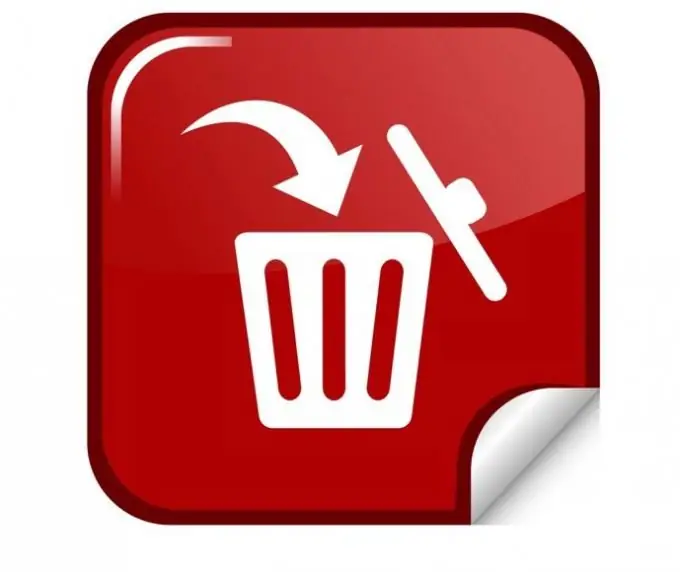
Το Yandex. Bar, όπως και διάφορες άλλες επεκτάσεις, είναι αρκετά διαδεδομένο. Σήμερα, κατά την εγκατάσταση αυτού ή αυτού του λογισμικού, μπορείτε να συναντήσετε μια ερώτηση σχετικά με την εγκατάσταση διαφόρων πινάκων που θα εμφανίζονται στο πρόγραμμα περιήγησης. Πρέπει να σημειωθεί ότι εάν υπάρχουν πάρα πολλές τέτοιες επεκτάσεις στον υπολογιστή του χρήστη, το πρόγραμμα περιήγησης (για το οποίο είναι εγκατεστημένα) μπορεί να είναι πολύ αργό.
Επιπλέον, ένας μεγάλος αριθμός αυτών των πλαισίων μπορεί να μειώσει σημαντικά το χώρο εργασίας του προγράμματος περιήγησης και, ως αποτέλεσμα, ο χρήστης θα έχει μόνο ένα μικρό μέρος του παραθύρου για να εργαστεί. Τα κύρια μειονεκτήματα αυτών των πάνελ μπορούν να αποδοθούν στο γεγονός ότι αλλάζουν κυριολεκτικά ορισμένες ρυθμίσεις του προγράμματος περιήγησης, για παράδειγμα, την αρχική σελίδα και τη σελίδα αναζήτησης.
Φυσικά, τέτοιες δυσκολίες μπορούν εύκολα να αποφευχθούν. Για να το κάνετε αυτό, πρέπει απλώς να παρακολουθείτε προσεκτικά όλες τις λήψεις και τις εγκαταστάσεις διαφόρων προγραμμάτων. Ως επί το πλείστον, το Yandex. Bar και άλλες προσθήκες προγράμματος περιήγησης εγκαθίστανται μετά τη λήψη ή την εγκατάσταση οποιουδήποτε λογισμικού.
Κατάργηση προσθηκών και επεκτάσεων
Εάν το Yandex. Bar ή άλλα πάνελ έχουν εγκατασταθεί στον υπολογιστή και επιβραδύνουν το πρόγραμμα περιήγησης, θα πρέπει να αφαιρεθούν. Μερικοί χρήστες πιστεύουν λανθασμένα ότι αν τους κρύψετε απλώς, τότε όλα θα είναι τα ίδια όπως πριν από την εγκατάστασή τους (μπορείτε να τα αποκρύψετε κάνοντας δεξί κλικ στον πίνακα και καταργώντας την επιλογή των πλαισίων ελέγχου)
Για να καταργήσετε εντελώς το Yandex. Bar, πρέπει να μεταβείτε στην καρτέλα "Πρόσθετα" (σε ορισμένα προγράμματα περιήγησης, ενδέχεται να γραφτεί "Επεκτάσεις"). Εδώ εμφανίζονται όλες οι επεκτάσεις και τα πρόσθετα που είναι εγκατεστημένα για το πρόγραμμα περιήγησης. Ο χρήστης μπορεί εύκολα να τα διαγράψει. Για να το κάνετε αυτό, απλώς επιλέξτε τι δεν χρειάζεται και κάντε κλικ στο κουμπί "Διαγραφή". Μετά από αυτό, οι εγκατεστημένες προσθήκες μπορούν να θεωρηθούν ότι έχουν καταργηθεί σχεδόν πλήρως.
Τελική απογύμνωση
Για να βεβαιωθείτε για την τελική κατάργηση, πρέπει να μεταβείτε στο "Toolbar" και να επιλέξετε "Προσθήκη ή κατάργηση προγραμμάτων". Σε περίπτωση που βρείτε εδώ αυτές τις προσθήκες που καταργήθηκαν απευθείας στο ίδιο το πρόγραμμα περιήγησης, ακολουθήστε όλα τα βήματα για να τα καταργήσετε εντελώς από τον υπολογιστή σας.
Για καλύτερα αποτελέσματα, μπορείτε να χρησιμοποιήσετε το CCleaner για μόνιμη κατάργηση επεκτάσεων και προσθηκών. Θα διαγράψει απόλυτα από τον υπολογιστή σας όλα τα δεδομένα που με τον έναν ή τον άλλο τρόπο σχετίζονται με τέτοιες προσθήκες. Μετά από αυτό, συνιστάται η επανεκκίνηση του υπολογιστή σας και όλες οι αλλαγές θα τεθούν σε ισχύ.






